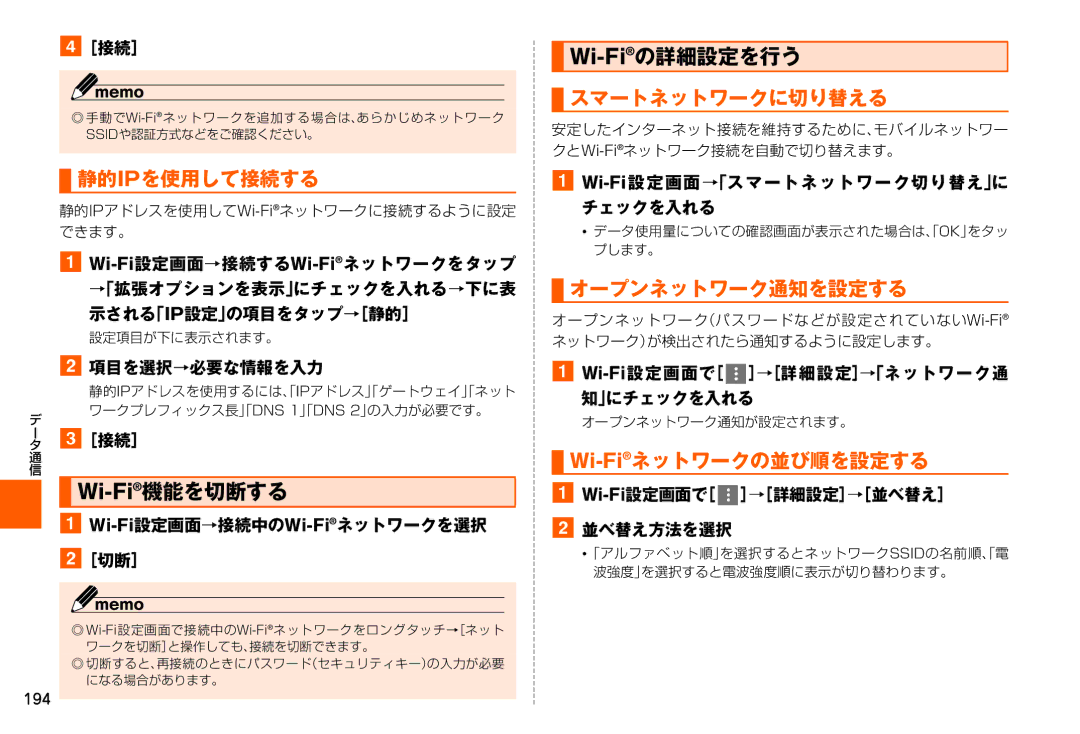d[接続]
◎
 静的IPを使用して接続する
静的IPを使用して接続する
a
示される「IP設定」の項目をタップ→[静的]
設定項目が下に表示されます。
b項目を選択→必要な情報を入力
![]()
 スマートネットワークに切り替える
スマートネットワークに切り替える
安定したインターネット接続を維持するために、モバイルネットワー
a
•データ使用量についての確認画面が表示された場合は「、OK」をタッ プします。
 オープンネットワーク通知を設定する
オープンネットワーク通知を設定する
a![]() ]→[詳細設定]→「ネットワーク通
]→[詳細設定]→「ネットワーク通
デ
静的IPアドレスを使用するには「、IPアドレス「」ゲートウェイ「」ネット ワークプレフィックス長「」DNS 1「」DNS 2」の入力が必要です。
知」にチェックを入れる
オープンネットワーク通知が設定されます。
通
信

Wi-Fi®機能を切断する
aWi-Fi設定画面→接続中のWi-Fi®ネットワークを選択
b[切断]
◎
◎切断すると、再接続のときにパスワード(セキュリティキー)の入力が必要 になる場合があります。

Wi-Fi®ネットワークの並び順を設定する
a![]() ]→[詳細設定]→[並べ替え]
]→[詳細設定]→[並べ替え]
b並べ替え方法を選択
•「アルファベット順」を選択するとネットワークSSIDの名前順「、電 波強度」を選択すると電波強度順に表示が切り替わります。
194